Outlook — это платформа электронной почты и календаря в рамках Microsoft Office 365. Пользователи сообщают, что Outlook зависает при запуске приложения, и они получают ошибку invalid XML.
Отсутствие доступа к электронной почте и календарю может быть крайне неприятным и мешать продуктивной работе. Пользователи сообщают о получении этой ошибки во всех версиях Outlook, включая Outlook 2019 и 2016.
Обычно появляется всплывающее окно с сообщением: Невозможно открыть окно Outlook недействительный XML, представление не может быть загружено. Попробуйте предложенные ниже решения, чтобы быстро устранить эту проблему.
Что означает недействительный XML в Outlook?
Пользователи могут получить ошибку invalid XML в Outlook, если XML-файлы повреждены или испорчены. Ошибка также может быть индикатором проблем в настройках панели навигации.
Ошибка Outlook XLM is not valid может возникать, если Outlook установлен в режиме совместимости или если вы используете устаревшую версию. Если XML-файл для Outlook имеет размер 0 КБ, значит, он поврежден.
Если у вас проблемы с медленной работой Outlook в Windows или Mac, у нас есть руководство и для этого.
Как исправить недействительный XML в Outlook?
1. Восстановить панель навигации
Щелкните правой кнопкой мыши на Запустите и выберите "Выполнить.
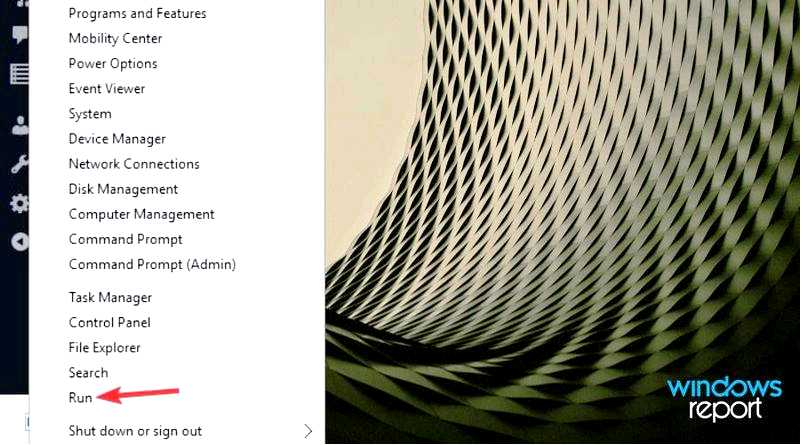
Введите Outlook /resetnavpane затем нажмите OK.
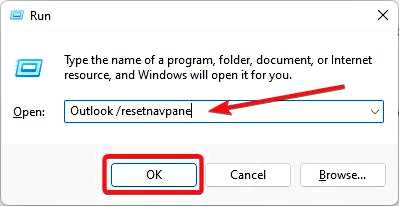
Открыть Outlook.
Если вы не можете запустить Microsoft Outlook и получаете недействительный XML в Windows 10, убедитесь, что в команде после Outlook стоит пробел.
Выполнение этой команды очистит, а затем сбросит панель навигации для текущего пользователя в Outlook. Перезапустите Outlook после выполнения команды, чтобы проверить, решилась ли проблема.
2. Удалите файл конфигурации панели навигации
Нажмите правой кнопкой мыши на Запустить и выберите Запуск.
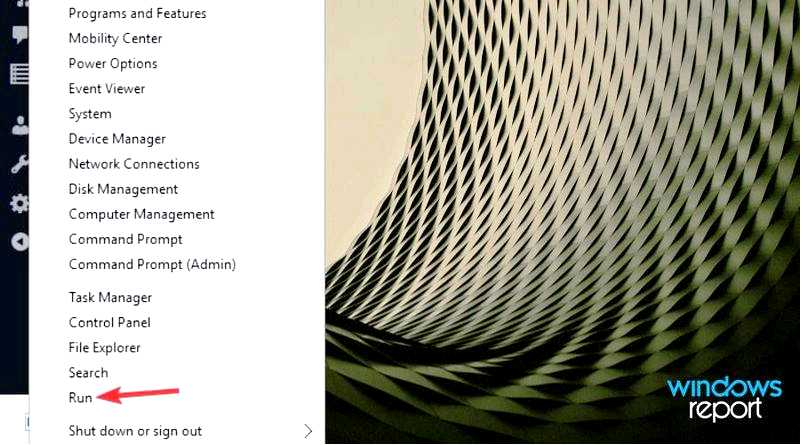
Тип %appdata%\Microsoft\Outlook, затем нажмите OK.
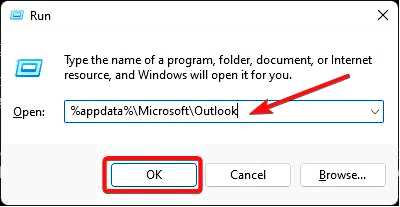
Выберите Outlook.xml файл и щелкните на нем правой кнопкой мыши. Выберите Удалить.
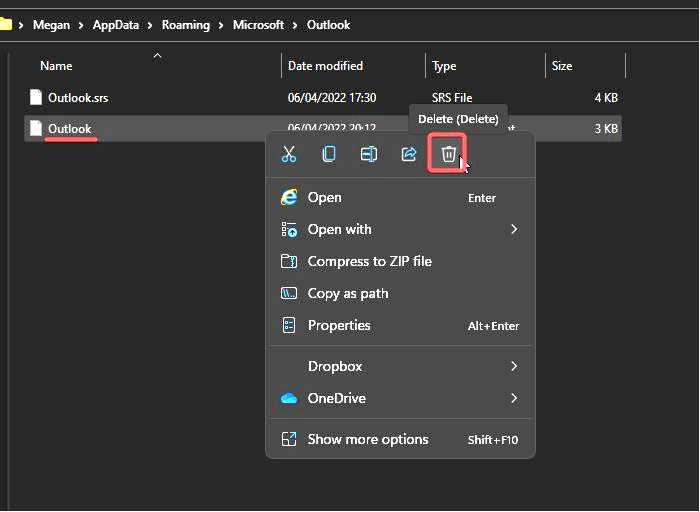
Перезапустить Outlook.
Если регенерация панели навигации не помогла решить проблему с ошибкой XML not valid в Outlook, то ее удаление может помочь. Если вы заметили, что размер XML составляет 0 КБ, значит, файл поврежден и его нужно удалить.
3. Обновление Outlook
Откройте Outlook и нажмите на Файл. Выберите Офисная учетная запись.
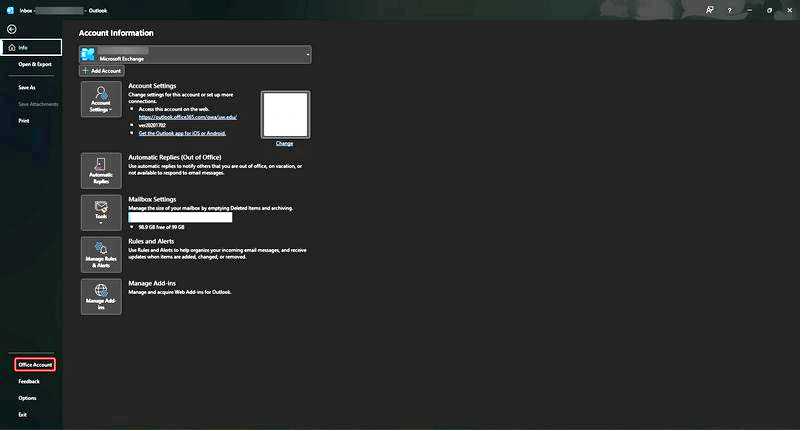
Нажмите на Параметры обновления, затем выберите Обновить сейчас.
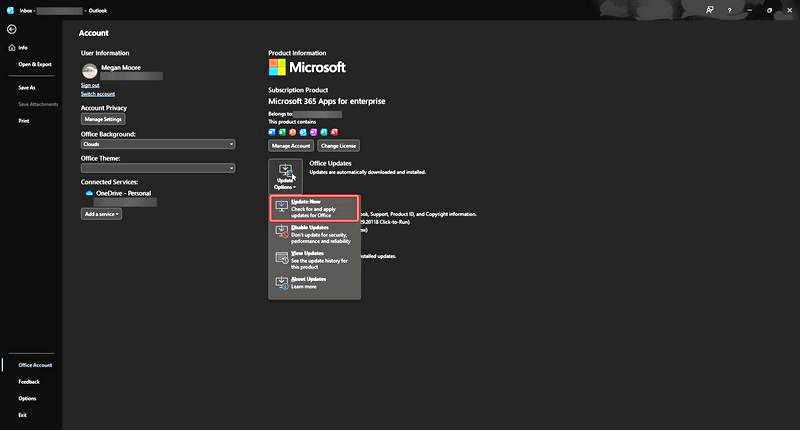
Перезапустить Outlook.
Если вы используете устаревшую версию Outlook, вы можете столкнуться с ошибками недопустимого XML. Попробуйте запустить все доступные обновления и посмотрите, решит ли это проблему. Обязательно обновляйте продукты Office, чтобы избежать ошибок в будущем.
4. Отключить режим совместимости
Нажмите на Запустить и выполните поиск в Outlook.exe, затем щелкните на нем правой кнопкой мыши и выберите Открыть местоположение файла. Щелкните правой кнопкой мыши на Outlook.exe и выберите пункт Свойства.
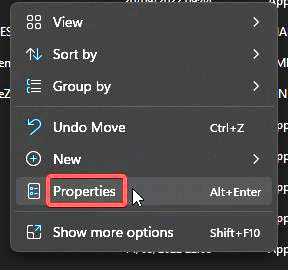
Перейдите к Совместимость вкладка. В разделе Режим совместимости, снимите флажок Запустить эту программу в режиме совместимости.
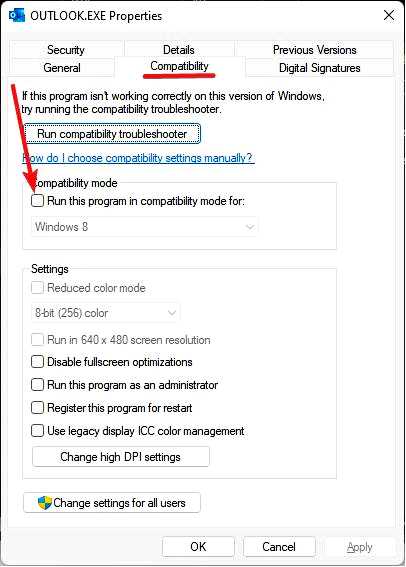
Нажмите Применить, затем OK.
Запуск в режиме совместимости — еще одна распространенная причина ошибки Outlook XML not valid at this position error with MySQL error. Попробуйте отключить его, а затем перезапустить Outlook. Режим совместимости позволяет пользователям запускать Outlook на более старой операционной системе.
5. Запустите в безопасном режиме
Щелкните правой кнопкой мыши Запустить и выберите Запустить.
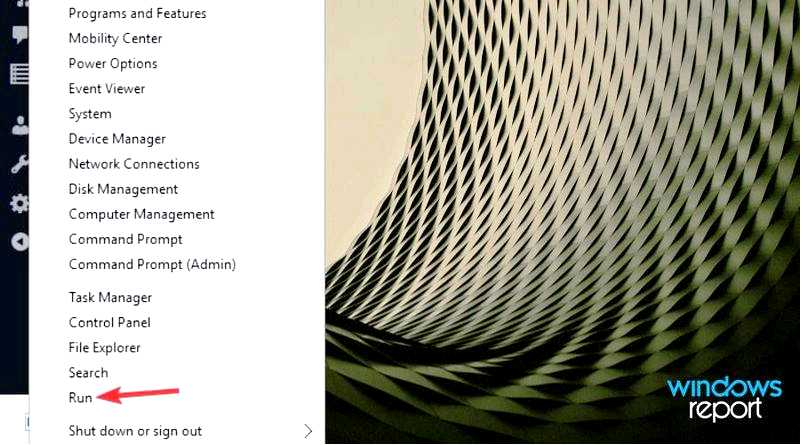
введите Outlook /safe и нажмите OK.
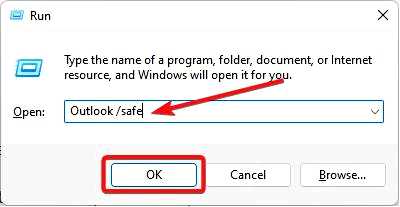
Если Outlook работает нормально и ошибок нет, значит, проблема заключается в поврежденной надстройке.
Запуск Outlook в безопасном режиме позволит пользователям узнать, не является ли проблема следствием повреждения или порчи надстройки. Если ошибок нет и Outlook работает без проблем в безопасном режиме, вам нужно удалить надстройку.
Где найти средство восстановления индекса Outlook?
Scanpst.exe — это встроенный в Outlook инструмент для исправления поврежденных личных папок (.pst) файлы. Приложение находится в каталоге установки Outlook, который зависит от того, где на вашем компьютере установлен Outlook.
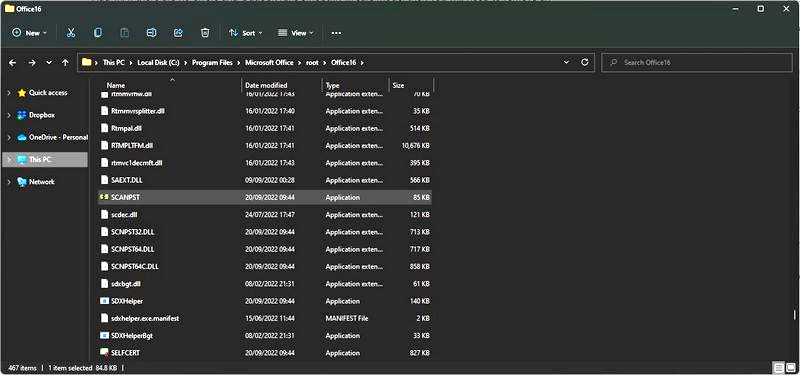
Самый простой способ найти инструмент для восстановления — это поиск scanpst.exe в папке "Локальный диск (C:)" в Проводнике файлов.
Надеемся, что одно из приведенных выше решений помогло вам решить проблему ошибки invalid XML в Outlook. Если у вас возникли проблемы с аварийным завершением работы Outlook в Windows 11, мы предлагаем решения и для этого.
Сообщите нам в комментариях ниже, какой шаг сработал для вас или если у вас есть предложение по альтернативному решению.
